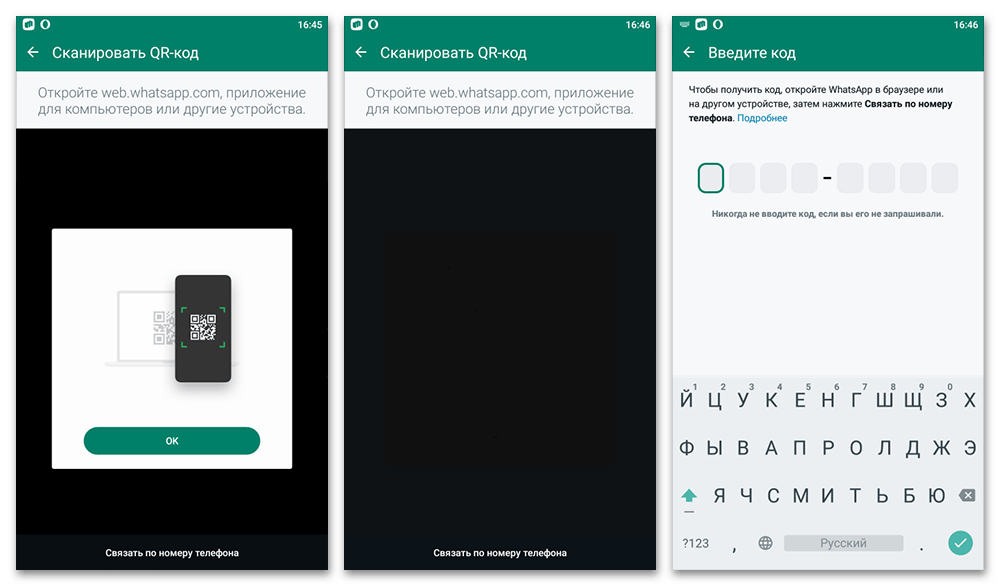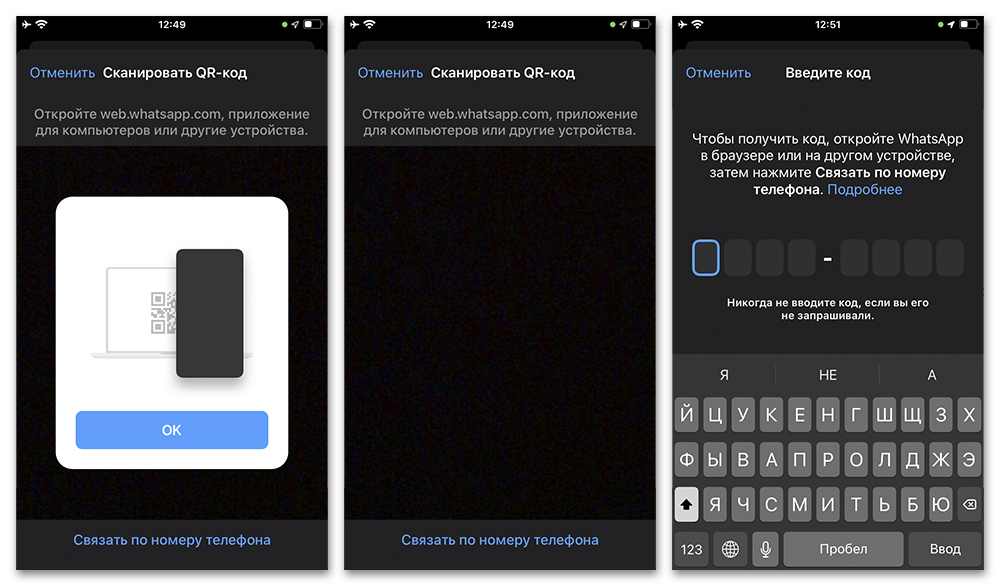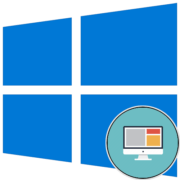Содержание:
Способ 1: Авторизация нового устройства
Наиболее простой способ авторизации в WhatsApp с другого смартфона, будь то устройство на платформе Android или iOS, заключается в привычной загрузке официального приложения и подключении аккаунта по номеру телефона. Сам по себе процесс входа практически не отличается от первого добавления учетной записи, но при этом будет сопровождаться уведомлением об использовании номера на другом устройстве.
Подробнее: Как войти в WhatsApp на телефоне
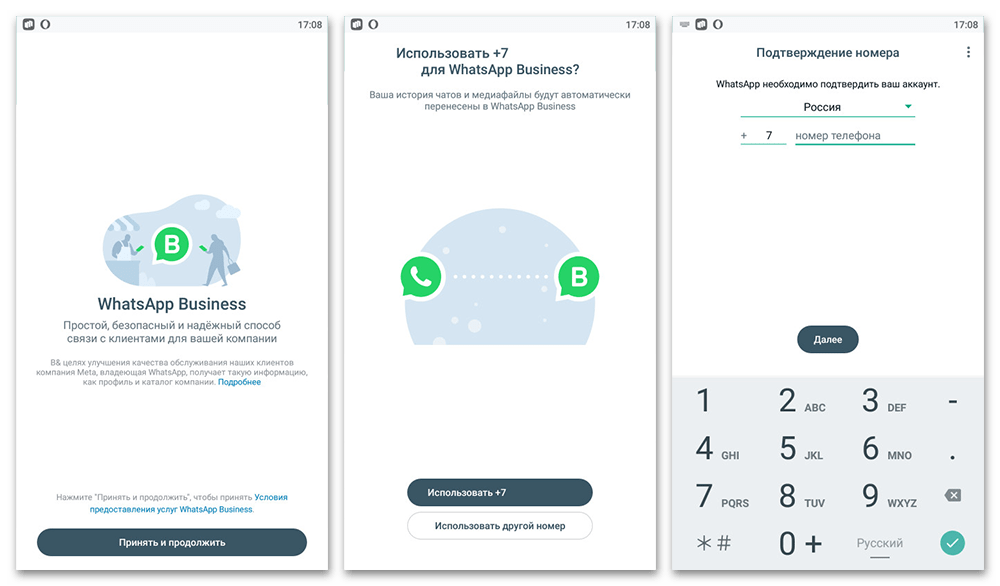
Если требуется, вполне можно восстановить личные данные со старого телефона после переноса учетной записи, включая список переписок, медиафайлы и сами текстовые сообщения. По умолчанию данная возможность строго ограничена смартфонами на одной платформе, однако это можно обойти за счет стороннего вспомогательного софта, описанного в другой инструкции на сайте.
Подробнее:
Установка одного WhatsApp на два телефона
Перенос переписок из WhatsApp на разных устройствах
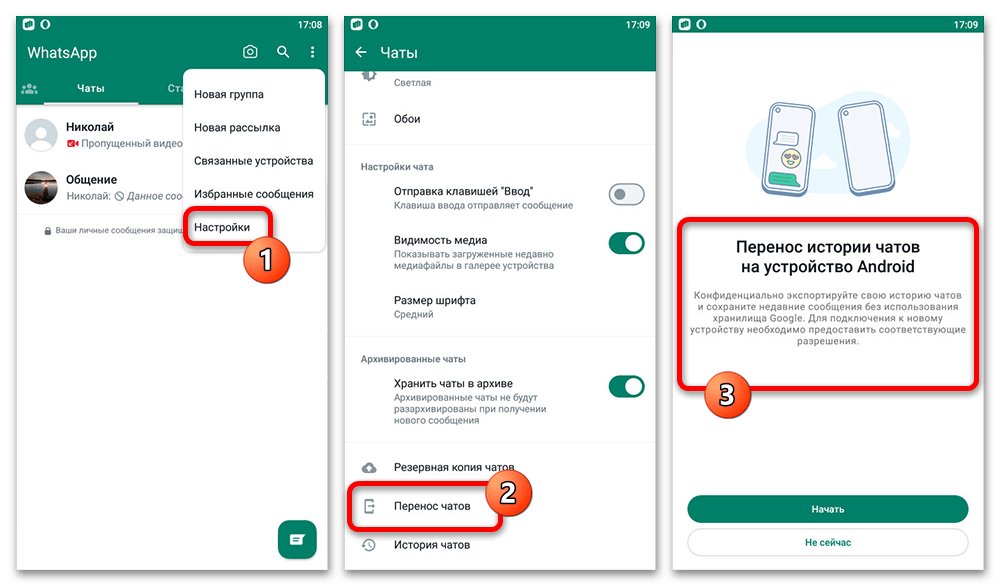
Обратите внимание, что одновременное использование номера телефона на двух разных авторизованных устройствах в данном случае невозможно, так как на старом смартфоне будет произведен автоматический выход из аккаунта. Данная особенность сохраняется вне зависимости от версии приложения из-за общей базы номеров и учетных записей, и неважно, это обычный клиент WhatsApp или WhatsApp для бизнеса.
Способ 2: Привязка дополнительного устройства
Какой бы платформой вы ни пользовались, на любом устройстве в WhatsApp можно воспользоваться встроенной службой для привязки дополнительного девайса, автоматически копирующего данные с основного телефона по аналогии с настольной версией. Данное решение никак не ограничено по используемым платформам, но имеет ряд собственных недостатков, в числе которых необходимость периодической повторной авторизации.
Android
- Чтобы выполнить задачу в Android, прежде всего на новом телефоне следует посетить страницу WhatsApp или WhatsApp Business в Google Play Маркете или любом альтернативном магазине и произвести загрузку. После этого в нижней части экрана воспользуйтесь кнопкой «Принять и продолжить» и перейдите к привязке нового номера телефона путем нажатия «Использовать другой номер».
- Оказавшись на отмеченной странице, не затрагивая основное текстовое поле, разверните меню в правом верхнем углу экрана и во всплывающем окне воспользуйтесь опцией «Привязать как вспомогательное устройство». Это приведет к отображению специального временного QR-кода, который необходимо отсканировать с помощью другого мобильного во время привязки.
- Теперь возьмите другое устройство, на котором заранее установлен и настроен WhatsApp, разверните главное меню на стартовом экране и во всплывающем окне выберите «Связанные устройства». На следующем этапе необходимо нажать кнопку «Привязка устройства», а также, если нужно, ознакомиться со списком всех добавленных девайсов и особенностями работы рассматриваемой службы.
- Если все сделано правильно, появится встроенное средство для сканирования QR-кодов, совместимое с данными, полученными на одном из предыдущих этапов. Просто наведите телефон на экран другого устройства и дождитесь уведомления об успешной привязке.
Альтернативный способ регистрации вспомогательного устройства сводится к использованию номера телефона в качестве логина, тогда как сам по себе код подтверждения отобразится на экране привязываемого смартфона. Дополнительную информацию по необходимости можете получить на странице «Подробнее» или обратившись в официальную службу поддержки, если в процессе возникают какие-либо ошибки или затруднения.
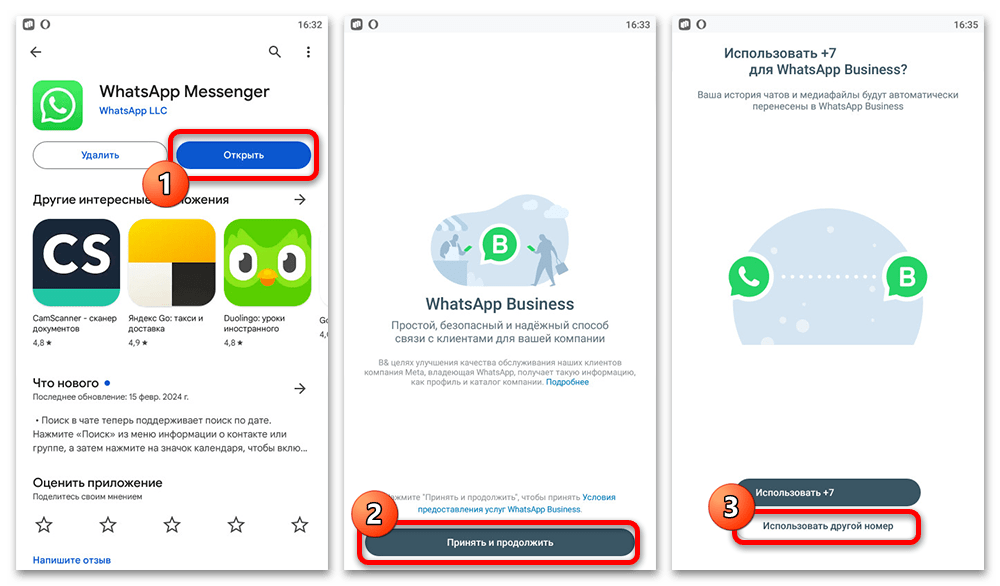
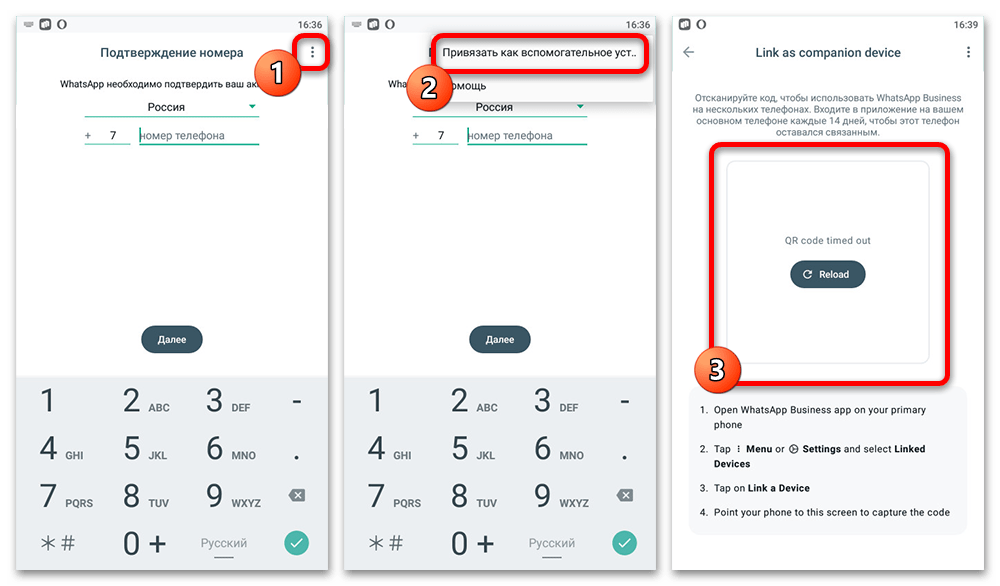
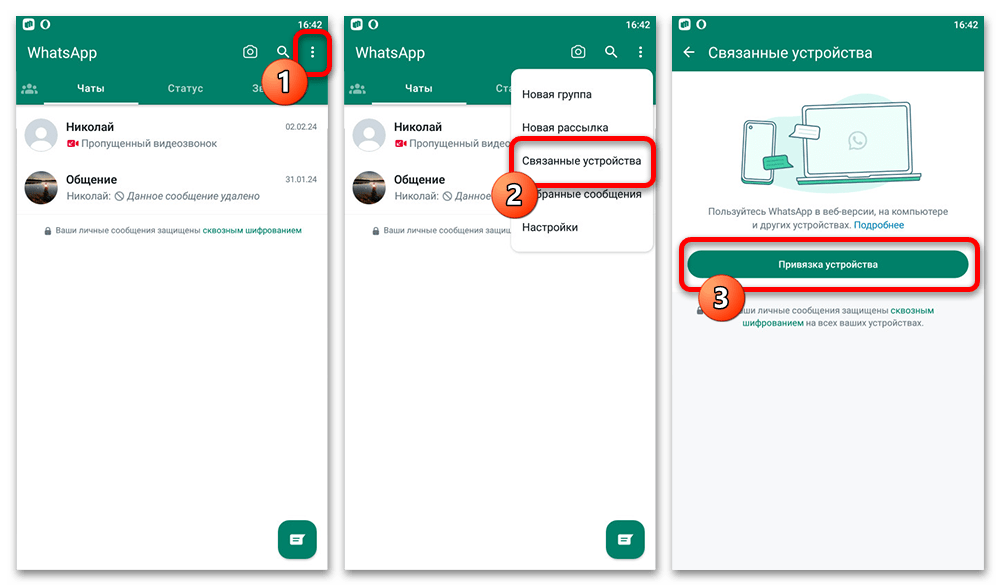
iOS
- Смартфоны на платформе iOS практически не отличаются от Android по части привязки, и потому в данном случае первым делом, опять же, необходимо создать QR-код со специальным секретным ключом доступа. Для этого откройте официальный клиент мессенджера, загруженный из App Store, и пропустите первые шаги авторизации последовательным нажатием кнопок «Принять и продолжить» и «Использовать другой номер».
- Находясь на странице «Введите номер», разверните отмеченное меню «…» на верхней панели и выберите «Привязать в качестве вспомогательного устройства». В результате на экране отобразится QR-код, время жизни которого строго ограничено, а для его обновления необходимо использовать кнопку в центре экрана, как показано в нашем примере.
- Перейдите на основной телефон, откройте клиент WhatsApp и разверните «Настройки» на нижней панели. Здесь, в свою очередь, следует открыть категорию «Связанные устройства» и воспользоваться кнопкой «Привязка устройства». В будущем также на данной странице можно будет принудительно отключить любое подключенное ранее приложение.
- С помощью камеры Айфона и представленного встроенного средства следует отсканировать QR-код, полученный на другом устройстве. Опять же, как и ранее, единственной альтернативой выступает регистрация телефона по номеру.
Обратите внимание, что, несмотря на использование нами двух одинаковых платформ в рамках разных разделов инструкции, вы вполне можете отсканировать QR-код на экране Android, используя приложение на Айфоне, равно как и наоборот. Единственное связанное с этим ограничение распространяется на версию приложения, так как подключить WhatsApp Business можно только для бизнес-аккаунта на другом смартфоне.
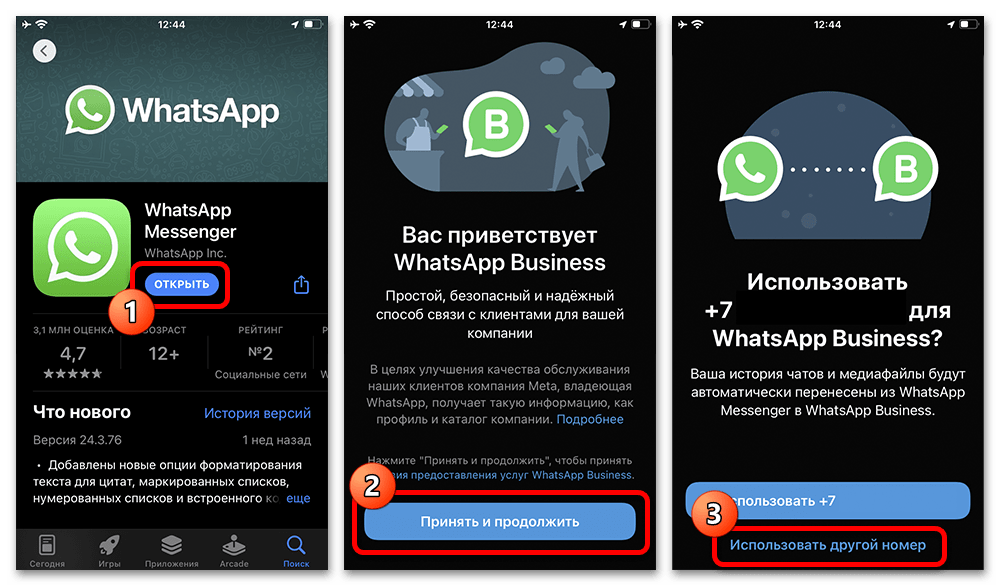
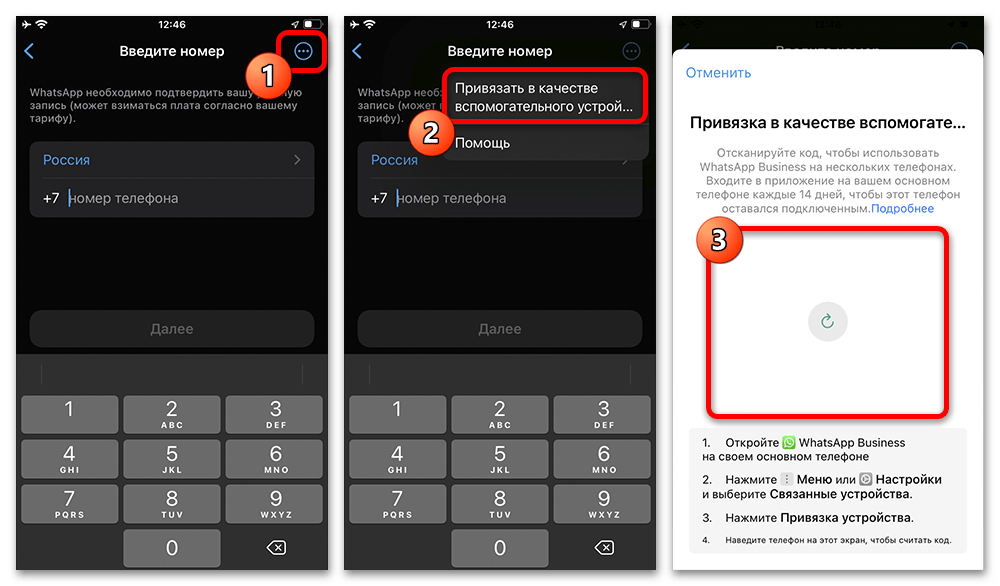
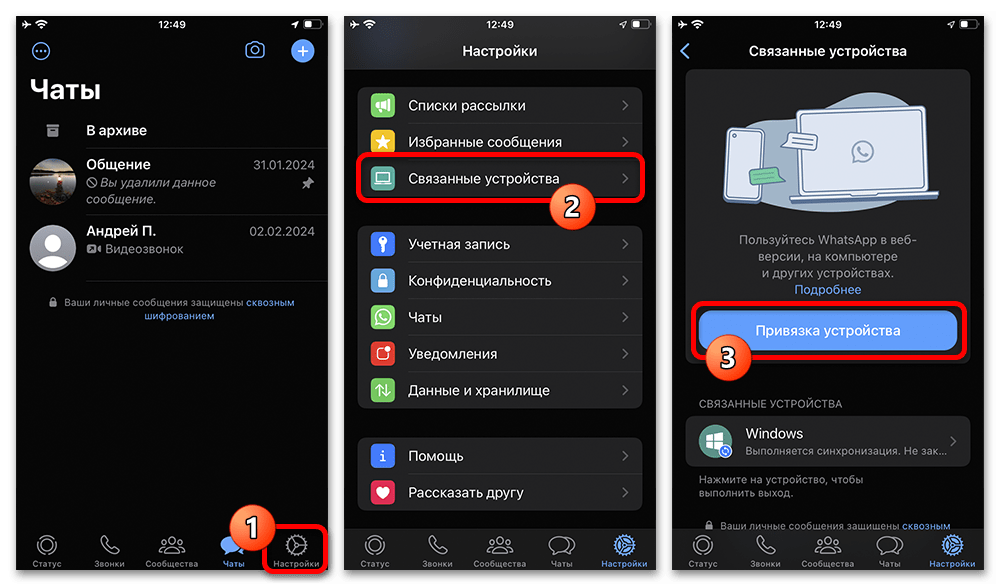
Способ 3: Использование WhatsApp Web
Еще один и последний способ авторизации дополнительного смартфона в рамках инструкции, напрямую связанный с предыдущим решением, сводится к использованию веб-версии рассматриваемого мессенджера. Здесь необходимо, как и ранее, открыть «Настройки» приложения, перейти в список «Связанных устройств» и отсканировать специальный QR-код, доступный на стартовом экране официального веб-сайта.
Подробнее: Использование WhatsApp Web на телефоне
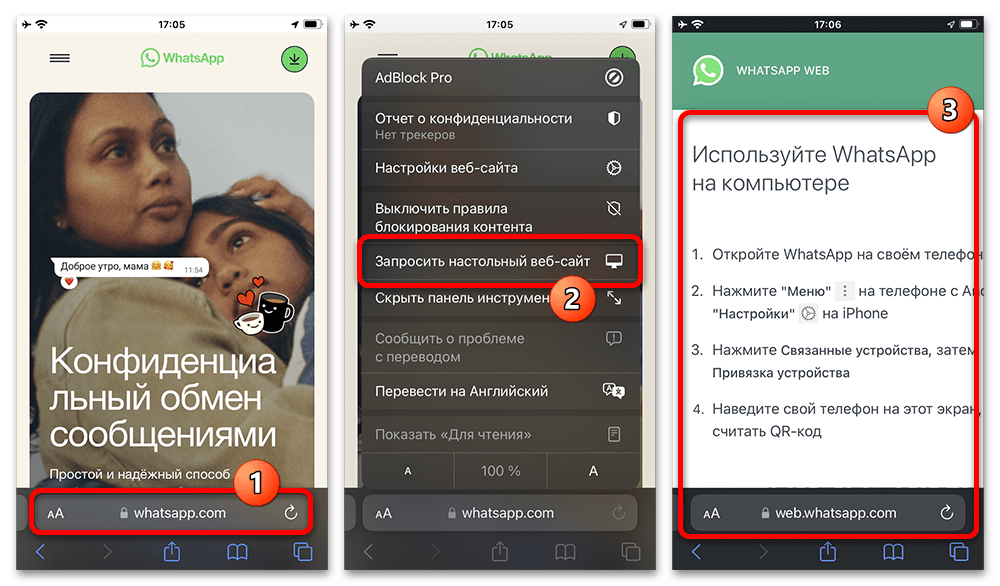
Данное решение стоит рассматривать исключительно в качестве дополнения, так как сервис плохо адаптирован для использования на телефоне и значительно уступает привычному приложению. Как правило, воспользоваться таким подходом можно, если требуется добавить на смартфон еще одну учетную запись, не устанавливая WhatsApp Business и не затрагивая при этом клиент, настроенный под другой номер.
 Наш Telegram каналТолько полезная информация
Наш Telegram каналТолько полезная информация
 Добавление музыки в статус в WhatsApp
Добавление музыки в статус в WhatsApp
 Пересылка сообщений из WhatsApp по электронной почте
Пересылка сообщений из WhatsApp по электронной почте
 Просмотр статистики статусов в WhatsApp
Просмотр статистики статусов в WhatsApp
 Способы очистки кеша WhatsApp для Android
Способы очистки кеша WhatsApp для Android
 Включение геолокации в WhatsApp
Включение геолокации в WhatsApp
 Что делать, если не отображается время последнего визита собеседника в WhatsApp
Что делать, если не отображается время последнего визита собеседника в WhatsApp
 Восстановление удаленного WhatsApp на iPhone
Восстановление удаленного WhatsApp на iPhone
 Подчеркивание текста в мессенджере WhatsApp
Подчеркивание текста в мессенджере WhatsApp
 Перезагрузка мобильных версий мессенджера WhatsApp
Перезагрузка мобильных версий мессенджера WhatsApp
 Вступаем в групповые чаты мессенджера WhatsApp
Вступаем в групповые чаты мессенджера WhatsApp
 Смена темы оформления в WhatsApp на Android и iOS
Смена темы оформления в WhatsApp на Android и iOS
 Замена фона чатов в WhatsApp для Android, iOS и Windows
Замена фона чатов в WhatsApp для Android, iOS и Windows
 Отправка анимированных GIF через мессенджер WhatsApp
Отправка анимированных GIF через мессенджер WhatsApp
 Сканирование QR-кода для активации десктопной или веб-версии мессенджера WhatsApp
Сканирование QR-кода для активации десктопной или веб-версии мессенджера WhatsApp
 Отключение всех уведомлений в WhatsApp для Android, iOS и Windows
Отключение всех уведомлений в WhatsApp для Android, iOS и Windows
 Удаление своего статуса в мессенджере WhatsApp
Удаление своего статуса в мессенджере WhatsApp
 Добавляем участников в группу WhatsApp c Android-девайса, iPhone и ПК
Добавляем участников в группу WhatsApp c Android-девайса, iPhone и ПК
 Добавление пароля для WhatsApp на Android
Добавление пароля для WhatsApp на Android
 Отправляем фото через WhatsApp на Android, iOS и Windows
Отправляем фото через WhatsApp на Android, iOS и Windows
 Добавление и удаление контактов в WhatsApp для Android, iOS и Windows
Добавление и удаление контактов в WhatsApp для Android, iOS и Windows lumpics.ru
lumpics.ru